Quelles sont les options de vitesse d'arrêt pour Win8 ?
Quelles sont les méthodes d'arrêt rapide de win8
Méthode 1 : appuyez sur les touches F4 et Alt pour ouvrir la fenêtre d'arrêt.

Méthode 2 : Dans l'interface Metro, appuyez sur les touches Win+i pour ouvrir la fenêtre des paramètres. Vous pouvez également sélectionner les paramètres via le menu Charm, ce qui a le même effet que d'appuyer sur les touches Win+i. Dans la fenêtre des paramètres, vous pouvez trouver le bouton d'arrêt.

Méthode d'ouverture du menu Charm : Win+C, ou déplacez la souris vers le coin supérieur droit/inférieur droit.
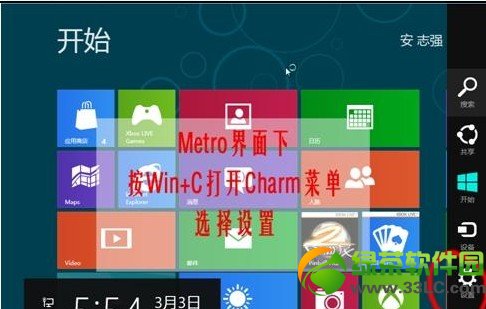
Méthode 3 : Ctrl+Alt+Suppr, les modes Métro et traditionnel sont courants.
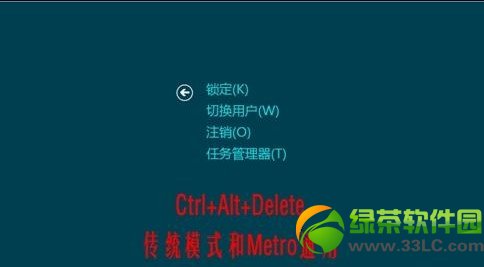
Méthode 4 : Win+R pour ouvrir Exécuter et saisir la commande d'arrêt : shutdown.exe -s -t 00. Vous pouvez également créer un raccourci sur le bureau.

Autres commandes associées :
Redémarrez l'ordinateur : shutdown.exe -r -t 00
Verrouillez l'ordinateur : rundll32.exe user32.dll,LockWorkStation
Ordinateur en veille prolongée : rundll32.exe powrProf.dll, SetSuspendState
Ordinateur en veille : rundll32.exe powrprof.dll, SetSuspendState 0,1,0
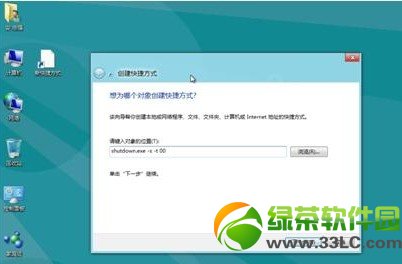
Je vous ai expliqué toutes les façons d'arrêter rapidement le système Win8. Dépêchez-vous et essayez celle qui est la plus facile à utiliser.
Quatre façons d'arrêter le système Win8
Lorsque nous utilisons des ordinateurs, nous rencontrons souvent de nombreux problèmes ridicules, tels que : ne pas savoir comment changer la méthode de saisie. Win8 a été considérablement amélioré sur la base de Win7 et a apporté de grands changements à l'interface système et à d'autres petits détails. Les novices utilisant Win8 se sentent souvent perdus en raison de leur méconnaissance. La clé d'arrêt de Win8 est placée à un endroit où il n'est pas facile de le remarquer. De nombreuses personnes ne savent pas comment arrêter Win8. Ci-dessous, l'éditeur vous expliquera plusieurs façons d'arrêter Windows, afin que vous puissiez éteindre l'ordinateur à votre guise.
Le moyen le plus courant d'arrêter Win8
La méthode officiellement recommandée pour arrêter Win8 par Microsoft est la suivante. Dans l'interface de démarrage de Win8 (ou sur le bureau du PC traditionnel), déplacez la souris vers le coin inférieur droit de l'écran (s'il s'agit d'un écran tactile, appuyez sur votre bouton). doigt à l'extrême droite de l'écran en faisant glisser votre doigt de droite à gauche), puis vous pouvez voir la barre latérale de Win8 (Microsoft a officiellement nommé cette barre latérale "Charms"), puis sélectionnez "Paramètres" en bas. Ensuite, cliquez sur "Alimentation" et "Arrêter" dans l'ordre. OK, Win8 s'arrête en douceur comme ceci. La méthode pour arrêter Win8 est aussi simple que cela. N'oubliez pas que la même méthode de fonctionnement est utilisée dans l'interface PC traditionnelle.
La méthode d'arrêt de Win8 « historique laissé derrière »——Ctrl+Alt+Suppr
À l'ère Windows9X, appuyer deux fois de suite sur « Ctrl+Alt+Suppr » est devenu la meilleure touche de raccourci pour redémarrer rapidement l'ordinateur. Bien sûr, à l'ère de Windows 2000 et XP, Ctrl+Alt+Suppr est devenu la touche de raccourci pour le redémarrage rapide de l'ordinateur. Gestionnaire des tâches. À l'ère de Vista, Win7 et Win8, Ctrl+Alt+Suppr est devenu une touche de raccourci complète qui permet de se déconnecter et de changer d'utilisateur, d'arrêter et de redémarrer, de verrouiller l'ordinateur et d'autres fonctions. Par conséquent, on peut dire que Ctrl+Alt+Suppr est la méthode d'arrêt de Win8 "restée dans l'historique". Après avoir enfoncé simultanément les trois touches « Ctrl+Alt+Suppr » du clavier, vous pouvez trouver le bouton d'arrêt dans le coin inférieur droit de la nouvelle fenêtre. Comment arrêter Win8, c'est aussi simple que cela.
La façon simple d'arrêter Win8 : appuyez sur le bouton d'alimentation de l'hôte
Pour les utilisateurs d'ordinateurs de bureau, si vous ne trouvez pas le bouton d'arrêt de Win8, appuyez simplement sur le bouton d'alimentation du châssis (et non sur l'interrupteur d'alimentation principal de la multiprise). Ensuite, Win8 mettra fin lentement et automatiquement à toutes les tâches et s'arrêtera automatiquement.
Méthode d'arrêt rapide——Alt+F4
Appuyez sur la touche WIN pour passer au bureau Windows. Sur le bureau Windows, appuyez simultanément sur la combinaison de touches Alt+F4 pour afficher le menu d'arrêt de Win8. Cliquez sur OK pour arrêter et vous déconnecter.
Ci-dessus sont les quatre méthodes pour arrêter Win8. Ce sont les quatre méthodes d’arrêt les plus courantes, les plus simples et les plus pratiques utilisées par les utilisateurs. Bien entendu, en plus des quatre méthodes ci-dessus, il existe de nombreuses méthodes d'arrêt qui vous attendent une par une. Pour les utilisateurs d'ordinateurs portables, la méthode la plus simple consiste simplement à connecter l'ordinateur portable à l'ordinateur pour terminer l'arrêt automatique de l'ordinateur. Mais peu importe le nombre de méthodes d’arrêt, celle qui vous convient est la meilleure. De plus, veillez à éteindre votre ordinateur à temps lorsque vous ne l'utilisez pas.
Quels sont les raccourcis pour arrêter le système Win8
Windows 8 modifie considérablement la logique de fonctionnement précédente et offre une meilleure prise en charge de l'écran tactile. Le nouvel écran du système et les méthodes de fonctionnement ont considérablement changé. Il adopte une nouvelle interface utilisateur de style Modern UI (New Windows UI). Diverses applications, raccourcis, etc. peuvent être présentés à l'écran sous la forme de blocs dynamiques.
Voyons maintenant comment arrêter rapidement le système Win8.
Si vous êtes habitué à Winxp, Vista ou Win7, vous trouverez certainement ce système trop gênant lorsque vous utilisez Win8. Le menu Démarrer a disparu et le bouton d’arrêt est introuvable. Votre inconfort est peut-être simplement dû à la disparition du menu Démarrer. En fait, le menu Démarrer apparaît simplement sous une forme différente.
Vous n'êtes pas habitué au nouveau menu Démarrer de Win8. Si vous utilisez Win8, vous souhaiterez peut-être trouver le menu Démarrer traditionnel. Bien sûr, vous pouvez utiliser un logiciel tiers pour trouver facilement le menu Démarrer familier. Cependant, je vous déconseille de le faire. Après tout, Win8 est un système Windows différent des autres versions de Windows. Pourquoi ne pas essayer une nouvelle façon de fonctionner, ce n’est peut-être pas aussi grave que vous le pensez.
D’accord, venons-en au fait. Voyons comment mettre le bouton d'arrêt sur le bureau.
Tout d'abord, faites un clic droit sur un espace vide du bureau et sélectionnez "Nouveau" - "Raccourci".
Deuxièmement, dans la fenêtre de raccourci créée qui s'ouvre, remplissez le champ "Veuillez entrer l'emplacement de l'objet" shutdown.exe -s -t 0 et cliquez sur Suivant jusqu'à ce que vous ayez terminé. A ce moment, un nouveau raccourci nommé shutdown sera créé sur le bureau.
De cette façon, cliquez simplement dessus pour arrêter. Est-ce que ça n'a pas l'air bien ? Vous pouvez cliquer avec le bouton droit sur - "Propriétés" - "Changer d'icône", sélectionner une icône dans la boîte de dialogue ouverte Changer d'icône et confirmer.
Vous pouvez également utiliser la même méthode pour redémarrer l'ordinateur, verrouiller l'ordinateur, etc. et le mettre sur le bureau
Éteignez l'ordinateur
Shutdown.exe -s -t 0 -s Arrêter le système -t Temps d'arrêt -t 30 Arrêter après 30 secondes -t 0 Arrêter immédiatement
Redémarrez votre ordinateur
Shutdown.exe -r -t 0
Verrouillez l'ordinateur (win+l peut également verrouiller l'ordinateur)
Rundll32.exe Utilisateur32.dll,LockWorkStation
Veille prolongée de l'ordinateur
rundll32.exe PowrProf.dll,SetSuspendState
Veille de l'ordinateur
rundll32.exe powrprof.dll,SetSuspendState 0,1,0
Si vous souhaitez épingler le fichier requis dans le menu Démarrer, faites un clic droit sur le fichier sélectionné et sélectionnez « Épingler à l'écran de démarrage ».
Épinglez le bouton d'arrêt sur la barre des tâches. Cliquez avec le bouton droit sur le fichier sélectionné et sélectionnez « Épingler à la barre des tâches ».
Ce qui précède est le contenu détaillé de. pour plus d'informations, suivez d'autres articles connexes sur le site Web de PHP en chinois!

Outils d'IA chauds

Undresser.AI Undress
Application basée sur l'IA pour créer des photos de nu réalistes

AI Clothes Remover
Outil d'IA en ligne pour supprimer les vêtements des photos.

Undress AI Tool
Images de déshabillage gratuites

Clothoff.io
Dissolvant de vêtements AI

AI Hentai Generator
Générez AI Hentai gratuitement.

Article chaud

Outils chauds

Bloc-notes++7.3.1
Éditeur de code facile à utiliser et gratuit

SublimeText3 version chinoise
Version chinoise, très simple à utiliser

Envoyer Studio 13.0.1
Puissant environnement de développement intégré PHP

Dreamweaver CS6
Outils de développement Web visuel

SublimeText3 version Mac
Logiciel d'édition de code au niveau de Dieu (SublimeText3)
 Reactos, les fenêtres open source, vient de recevoir une mise à jour
Mar 25, 2025 am 03:02 AM
Reactos, les fenêtres open source, vient de recevoir une mise à jour
Mar 25, 2025 am 03:02 AM
Reactos 0.4.15 comprend de nouveaux pilotes de stockage, ce qui devrait aider à la stabilité globale et à la compatibilité des entraînements UDB, ainsi qu'aux nouveaux pilotes pour la mise en réseau. Il existe également de nombreuses mises à jour de la prise en charge des polices, du shell de bureau, des API Windows, des thèmes et des fichiers
 Comment créer une table des matières dynamique dans Excel
Mar 24, 2025 am 08:01 AM
Comment créer une table des matières dynamique dans Excel
Mar 24, 2025 am 08:01 AM
Une table des contenus change le jeu total lorsque vous travaillez avec des fichiers volumineux - il maintient tout organisé et facile à naviguer. Malheureusement, contrairement à Word, Microsoft Excel n'a pas de simple bouton "Table des matières" qui ajoute t
 Nouveau à plusieurs moniteurs? Ne faites pas ces erreurs
Mar 25, 2025 am 03:12 AM
Nouveau à plusieurs moniteurs? Ne faites pas ces erreurs
Mar 25, 2025 am 03:12 AM
Les configurations multi-moniteurs augmentent votre productivité et offrent une expérience plus immersive. Cependant, il est facile pour un novice de trébucher tout en assemblant la configuration et en faisant des erreurs. Voici quelques-uns des plus courants et comment les éviter.
 Lenovo Yoga Slim 9i 14 Gen 10 Revue des ordinateurs portables: traitement rapide, manquant ailleurs
Mar 22, 2025 am 03:07 AM
Lenovo Yoga Slim 9i 14 Gen 10 Revue des ordinateurs portables: traitement rapide, manquant ailleurs
Mar 22, 2025 am 03:07 AM
Le Lenovo Yoga Slim 9i (14 pouces, 10e génération Intel) propose un mélange convaincant de fonctionnalités: Microsoft Copilot AI Intégration, un superbe écran OLED 4K et une puissance de traitement Intel robuste. Bien qu'il se rapproche de la perfection, certaines lacunes la maintiennent b
 Cet Asus Rog Zephyrus avec un RTX 3070 est de 31% de réduction en ce moment
Mar 22, 2025 am 06:02 AM
Cet Asus Rog Zephyrus avec un RTX 3070 est de 31% de réduction en ce moment
Mar 22, 2025 am 06:02 AM
Grand rapport qualité-prix! Le livre E-Sports Asus Rog Zephyrus G16 (2024) a considérablement baissé! Le prix d'origine est de 1999,99 $, le prix actuel n'est que de 1379,99 $, ce qui économise 620 $! Cet ordinateur portable de jeu ASUS ROG Zephyrus G16 équipé d'une carte graphique RTX 4070 apporte d'excellentes performances de jeu à un prix inférieur. Il est livré avec un superbe écran OLED QHD de 16 pouces avec un taux de rafraîchissement lisse de 240 Hz. Bien que le CPU ne soit pas de premier ordre, son apparence cool, son espace de stockage surdimensionné et sa carte graphique puissante en font un choix idéal pour les utilisateurs qui recherchent des ordinateurs portables portables hautes performances. Offre exclusive Best Buy! Actuellement, Best Buy vend ce produit à une remise importante
 La nouvelle recherche PowerToys de Microsoft est la fonctionnalité manquante que Windows 11 a besoin
Apr 03, 2025 am 03:53 AM
La nouvelle recherche PowerToys de Microsoft est la fonctionnalité manquante que Windows 11 a besoin
Apr 03, 2025 am 03:53 AM
La dernière mise à jour PowerToys de Microsoft présente une fonction de recherche qui change le jeu rappelant les projecteurs de MacOS. Cette "palette de commande" améliorée (anciennement PowerToys Run) dépasse la fonctionnalité de la commande Windows R Run et de la tâche
 Qu'est-ce que le programme Windows Insider?
Mar 21, 2025 pm 07:44 PM
Qu'est-ce que le programme Windows Insider?
Mar 21, 2025 pm 07:44 PM
L'article traite du programme Windows Insider, où les utilisateurs testent les versions Windows de pré-libération. Il couvre l'adhésion au programme, ses avantages et ses nouvelles fonctionnalités telles que les dispositions SNAP et les améliorations WSL.
 Comment modifier le navigateur Web par défaut?
Mar 21, 2025 pm 06:55 PM
Comment modifier le navigateur Web par défaut?
Mar 21, 2025 pm 06:55 PM
L'article explique comment modifier, définir et rétablir le navigateur Web par défaut sur Windows et MacOS, et explore les options d'utilisation de différents navigateurs pour diverses tâches.






